こんにちは!!hecatonです。
いや〜暑いですね〜。外で運動は本当に危険になりました。
最近のルーティーンとしてFitBoxもちゃんと取り入れましたよ。
毎日スピンバイクを漕いでますよ〜。
負荷は2程度で30分でいい汗かけます。オススメです。
まずはコロナによるテレワーク基本の生活前の状態の体。
駅までチャリ通勤時代の体に戻さないと・・・体力減りましたよ本当に。
-
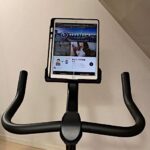
-
【フィットネスバイク】FITBOXで雨の日でも炎天下でもエクササイズ出来る!!
こんにちは!!hecatonです。 雨が続きますね。こんな日は運動も億劫になりますよね。 しかももう7月ですし、これからさらに気温が上昇し暑くもなります。 そんな天候の変化の中、コロナもまだまだ続きそ ...
続きを見る
さて、今回は先日購入したSwitchBot 開閉センサーを取り付けてみましたので、ちょっとご紹介。
これですね。
SwitchBot 開閉センサー
ドアや窓とか開くものに設置すれば、開閉状態がアプリでもわかるしスマホに通知することも出来る、そしてAlexa等のスマートスピーカーと連携すれば「ドア開いたよ」とかしゃべらせることが出来る。
そして、その開閉の状態をトリガーに家電のスイッチをON/OFF出来たりと幅広く使えます。
しかも配線工事不要ですからね、だれでも簡単に出来る。
これはSmartHomeの家電制御において、新たな動作起点となるGadgetですね。
買いですね〜。

同梱物はこんな感じです。
本体と磁石、取り付けネジ、説明書、そして電池。
電池が同梱されているのはうれしいですね。すぐに開封して使えますから。

ホワイトでマットな仕上げの本体と右側の白い棒みたいなのが、磁石です。
この磁石は本体とセットで使うことで開閉の有無を確認出来ます。
ちなみに、電池は単4電池なのでドラッグストアやスーパーでも手に入りやすくて良いですね。

本体や磁石の裏には既に3Mの粘着テープが貼られています。
なのでネジ固定しなくても大半は設置出来るんじゃないかな。

本体は曲線が多く滑らかなデザイン。
個人的に角ばったデザインよりも見た目にもやさしいデザインで好きですね。

本体正面には、LEDライト1個と物理ボタンが1つ。
このLEDライトは光センサーも兼ねてます。
物理ボタンには「Switch Bot」のロゴがあります。
この物理ボタンはモーションセンサーも兼ねています。

裏にして、電池を格納する蓋を開けます。
こんな感じでネジ固定する場合は裏蓋に穴が開いているのでここからねじ込みます。
ちなみに単4電池2個で通常は3年は使えるようです。
ただし、室温25℃で、1日あたり80回の開閉、40回のボタン押し、40回の光検知および20回のローカルシーンをトリガーする測定値の場合。

そして磁石。
こちらも角ばってなく、角も丸みを帯びた滑らかなデザイン。

利用するにはSwitchBotアプリを使います。
Bluetoothで接続出来るのでhubなしでも使えますが、Alexa連携、IFTTT連携とかフルで使うならHub mini買いましょう。
そんなに高くないですから、使わないと勿体ないです。
初期設定はHub miniとのペアリンク等は公式のYoutubeで紹介されていますのでこちらからそうぞ。
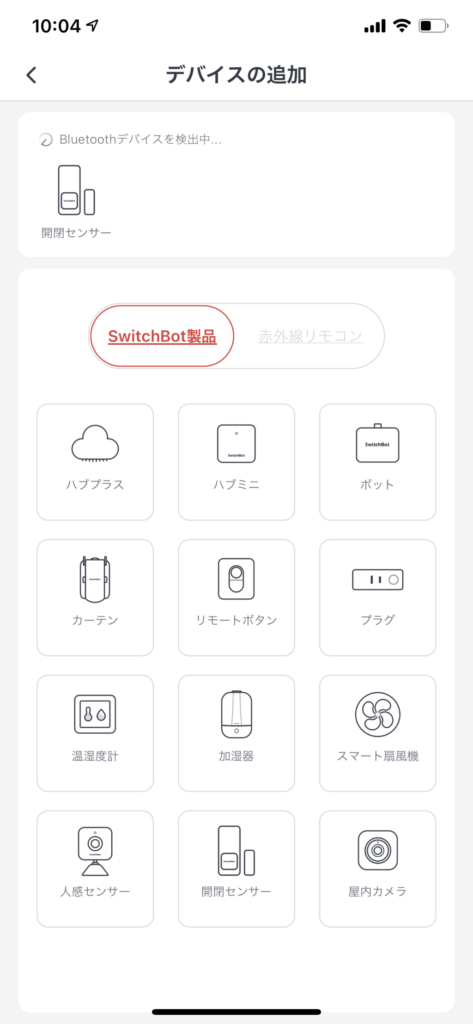
設置位置がドアかそれ以外でモーションセンサーの動作が異なります。
ドア以外では誤動作防止のためにモーションセンサーがOFFになります。
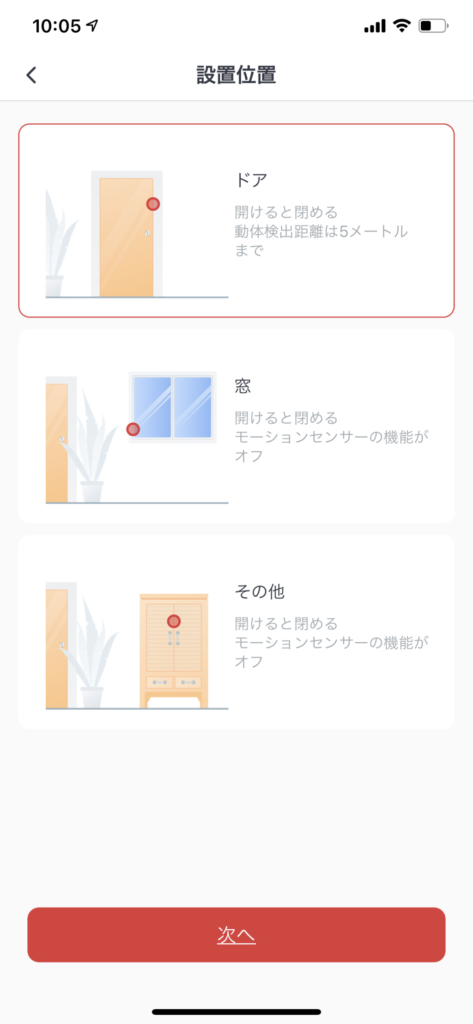
ペアリンクが終わったところで、では設置してみましょう。
私の場合は、玄関とLivingとの間のドアに設置してみました。
説明書とは異なり本体と磁石の設置関係が90度になっていますが、規定の本体と磁石は30mm以内という条件に入っていれば問題ないです。
そうそう、ドアには設置上の条件が3つあります。
メモ
・本体と磁石の下の位置を揃える。
・本体と磁石は30mm以内に設置(30mm以上の距離を検知可能)
・本体の設置位置は床から1.5~1.9m
(物理ボタンを操作して外出する際に全部家電をOFFする等も出来るので手の届く範囲が良いかと思います)
最初に粘着テープを少し剥がして仮設置して位置と動作を確認してくださいね。

開けてみます。

アプリ上でセンサーの開閉状態以下のようにが確認出来ましたので、単純に開閉状態を検知させるならこれでOKですね。
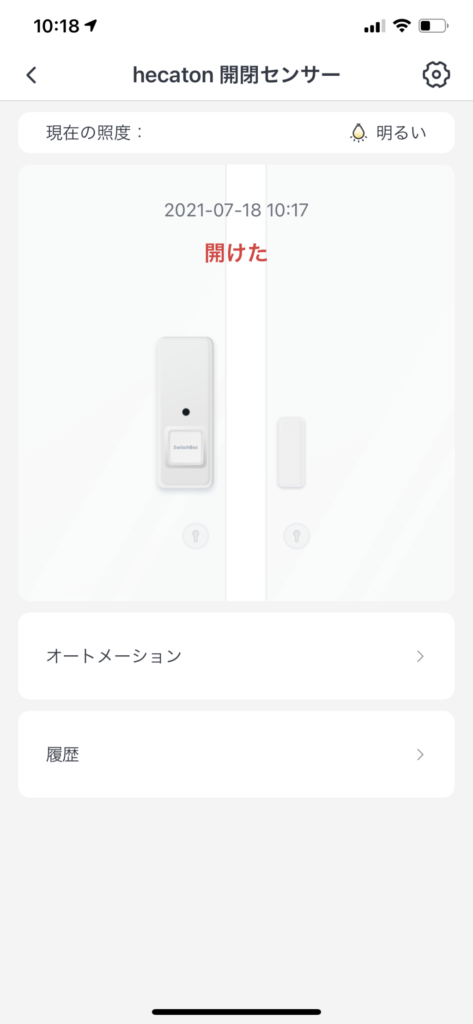
簡単。
ちなみにセンサーの動作範囲はこんな感じ。
こちらは垂直方向。
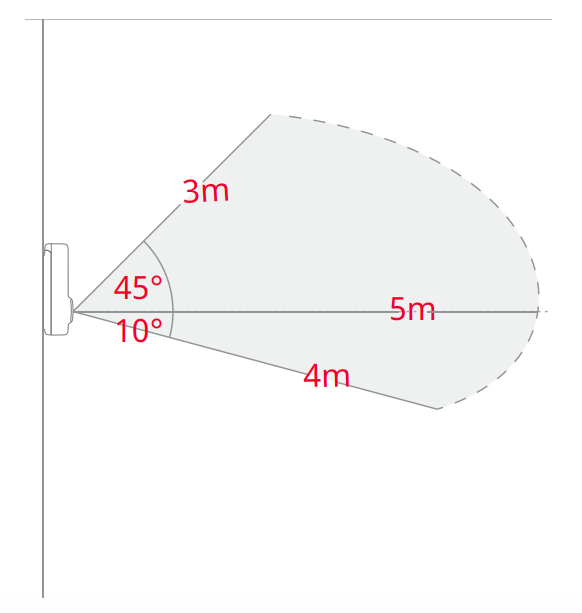
で、こちらが水平方向。
検知範囲が直線距離だと5mありますね。

動作トリガーもアプリ上で設定変更が出来るので実現したい事に合わせて設定を変えてみてください。
開けた時や閉じた時とかいろいろ出来ますね。
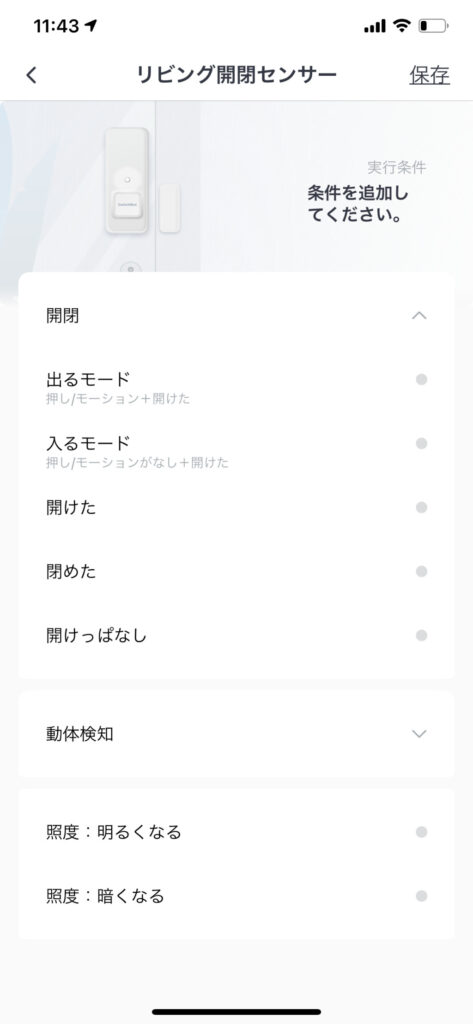
クラウドサービス連携がアプリで設定出来ますのでぜひ使いましょう。
もちろんHub miniないとだめですよ。
連携できるサービスも複数ありますね、Google、Amazon、Apple、LINE、IFTTTとSwichBotを起点として様々な可能性が広がります。
しかし、Clovaと連携ってどの程度の人が利用しているのでしょうか。
しかも日本国内のみですからね、かなりニッチな使い方の方を大事にしているのですね。
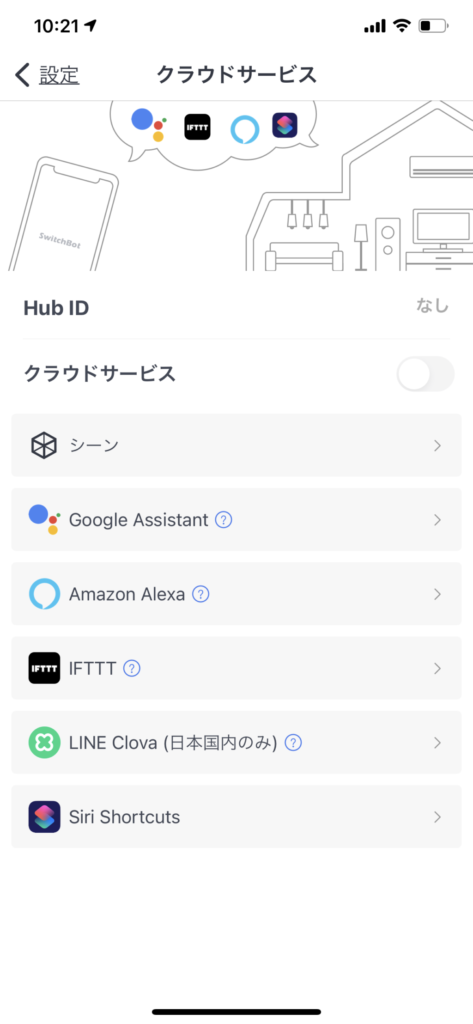
身近なところで、Alexaとの連携をしましょう。
ドアを開けたら好きな言葉を設定してしゃべらせることが出来ます。
例えば「ドアが開きました」とか「侵入者発見」、「エリア1通過」とかお好きに・・・
これ、一人暮らしだったらうれしいですよね!!
ドア開けたら例えば「○○さん、お帰りなさい。お疲れ様」とか言われたらうれしくないですか?
そんな設定はこれも公式YouTubeで設定が公開されていますので参考にされてください。
そしてIFTTTですね〜。
これと連携しているのは強みですよね。
IFTTTについてはこちら過去記事を参考にしてください。
-

-
【スマートホーム】IFTTT(イフト)Proの料金、サブスクリプション登録は?
プログラミングいらずで異なるwebサービスを連携して自動化できる、今ではお馴染みのサービス「IFTTT(イフト)」ですが、9月くらいから有料登録を促すメールが何通かきました。 有料登録の料金はいくらで ...
続きを見る
「開けた、閉めたまたは開けっぱなし」の3つのトリガーでアクション出来ます。
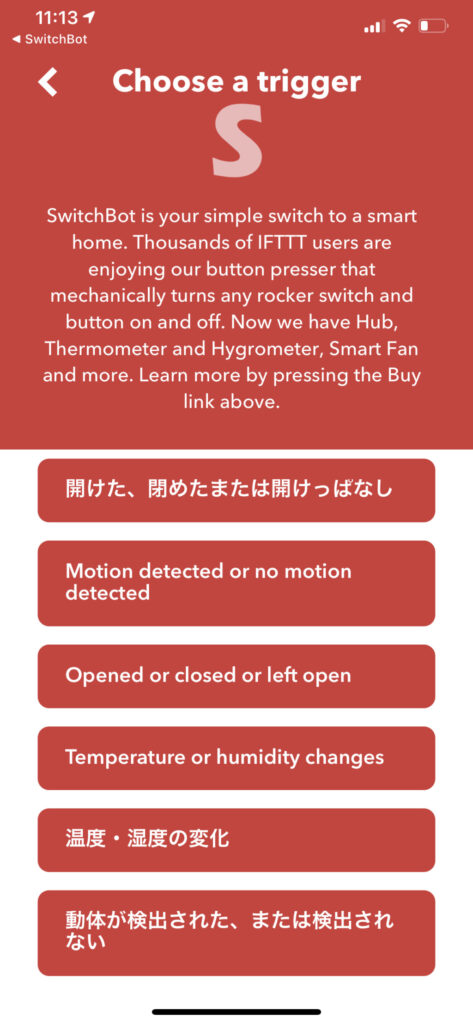
ということで、また設定や取り付け位置を変更していろいろ試してみますね〜。
ではまた!!






